Jak Wyostrzyć Obraz w Programie Photoshop
January 15
20 min. to read
Czasami zdjęcia są zbyt gładkie lub rozmyte. Wyostrzając je, można dodać kontrastu wzdłuż krawędzi obiektów. Dowiedz się, jak wyostrzyć obraz w programie Photoshop, aby uczynić obiekt bardziej wyrazistym i dramatycznym oraz dodać mu objętości.
Szukasz sposobu na poprawienie rozmazanych zdjęć? Photoshop potrafi zdziałać cuda i pomóc osiągnąć najlepsze rezultaty w fotografii. Jednocześnie jest skomplikowany i trudny do opanowania ze względu na wiele funkcji.
Tak czy inaczej, nasze zdjęcia potrzebują większej ostrości. Zastanówmy się więc, czym jest wyostrzanie obrazu i jak je osiągnąć.
Czym jest Wyostrzanie Obrazu?
Wyostrzanie obrazu zwiększa kontrast wzdłuż krawędzi obrazu, aby zwiększyć jego wyrazistość i szczegółowość. Technika ta podkreśla granice między kolorami i tonami, dzięki czemu obraz wydaje się wyraźniejszy i bardziej zdefiniowany. W erze cyfrowej, w której dąży się do perfekcji w każdym kadrze, zdarzają się momenty, w których można poczuć potrzebę wyostrzenia obrazu. Photoshop wyróżnia się pod tym względem, będąc najlepszym narzędziem do uzyskania ostrego wykończenia i precyzji, której poszukują zarówno profesjonaliści, jak i hobbyści.
Dlaczego wyostrzanie obrazu jest tak ważne?
Wyostrzanie obrazu ma ogromne znaczenie z wielu powodów. Po pierwsze, podkreśla najdrobniejsze szczegóły, wyróżniając obiekty i elementy na zdjęciu. Ta zwiększona wyrazistość zapewnia, że uwaga widza jest przyciągana do kluczowych punktów obrazu. Po drugie, ze względu na nieodłączne ograniczenia matryc i obiektywów, zdjęcia prosto z aparatu mogą tylko czasami uchwycić każdy niuans z idealną wyrazistością. Wyostrzanie kompensuje te ograniczenia, udoskonalając obraz i nadając mu bardziej dopracowany wygląd.
Ponadto, podczas drukowania lub wyświetlania na różnych platformach cyfrowych, dobrze wyostrzony obraz zapewnia, że zdjęcie zachowuje swoją integralność i nie wydaje się miękkie lub wyprane. W konkurencyjnym świecie fotografii i sztuki cyfrowej, gdzie każdy szczegół ma znaczenie, wyostrzanie jest niezbędnym narzędziem do podniesienia wizualnego wpływu obrazu, czyniąc go bardziej wciągającym i urzekającym dla widza.
Jak więc ulepszyć swoje zdjęcia za pomocą oprogramowania? Dowiedzmy się tego razem!
Mała Dodatkowa Wskazówka: Przyspiesz Edycję za Pomocą Luminar Neo
Zanim zagłębimy się w złożony świat Photoshopa, pozwolę sobie zwrócić uwagę na Luminar Neo. Ten zaawansowany edytor zdjęć dorównuje możliwościami Photoshopowi i wykorzystuje wydajność sztucznej inteligencji, umożliwiając szybszą edycję. Wyobraź sobie, że osiągasz wyniki jakości Photoshopa, ale w o połowę krótszym czasie!
Dla tych, którzy chcą poprawić ostrość obrazu bez stromej krzywej uczenia się skomplikowanych narzędzi, Luminar Neo wyłania się jako idealne rozwiązanie. Jego łatwy w obsłudze interfejs jest przeznaczony zarówno dla początkujących, jak i doświadczonych fotografów poszukujących usprawnionej edycji.
Jak Wyostrzyć Zdjęcia w Luminar Neo
Efekt szybkiego i łatwego wyostrzania można uzyskać za pomocą narzędzia Ostrość. Znajduje się ono na karcie Edycja w kategorii Przetwarzanie. Oto krótki przewodnik dotyczący korzystania z tego narzędzia:
Krok 1. Prześlij obraz do aplikacji Luminar Neo i otwórz go.
Krok 2. Przejdź do zakładki Edit i znajdź narzędzie Sharpness w kategorii Develop.
Krok 3. Dostosuj następujące suwaki, aby uzyskać najlepszy efekt:
Wyostrzanie — określa stopień wyostrzenia obrazu.
Promień — określa rozmiar obszaru wokół każdego punktu, który ma zostać wyostrzony. Mniejszy promień wpływa na mniejsze szczegóły. Regulacja ta działa w parze z suwakiem wyostrzania, a dostosowanie jednego z nich będzie miało znaczący wpływ na drugi. Ustawienie obu suwaków na wysokim poziomie może prowadzić do znacznego zniekształcenia kolorów i kontrastu. Jeśli więc chcesz, aby zdjęcie wyglądało naturalnie, utrzymuj wartość poniżej 50%.
Maskowanie — pozwala kontrolować, które obszary są dostosowywane. Można na przykład selektywnie zwiększyć kontrast w obszarach o wysokim kontraście (np. oczy lub liście), unikając jednocześnie obszarów, które mają pozostać gładkie (np. skóra lub niebo). Jeśli chcesz dostosować wszystko równomiernie, pozostaw suwak maskowania na 0.
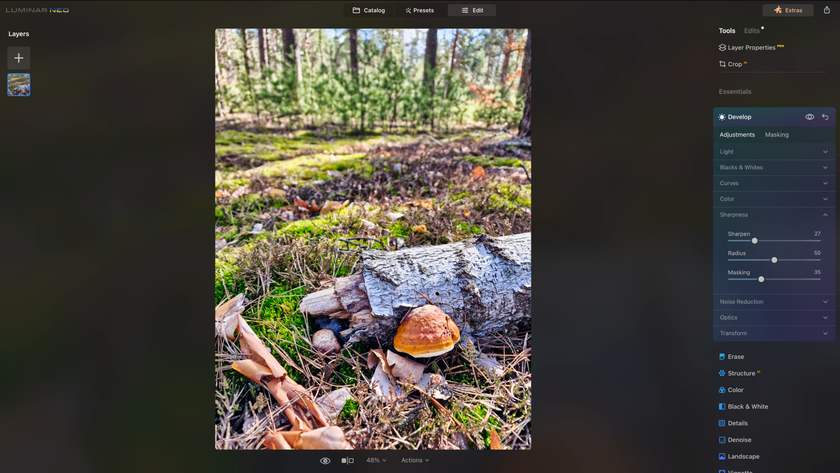
Krok 4. Gdy rezultat będzie zadowalający, przejdź do następnej regulacji, ponieważ Luminar Neo już zapisał twoją pracę.
Nie ma nic prostszego, prawda?
Wykorzystanie Mocy Narzędzi Opartych na Sztucznej Inteligencji
Struktura AI
Luminar Neo posiada więcej niż jedno narzędzie do wyostrzania obrazu. Wybierz Structure AI w zakładce Edit, aby szybko i inteligentnie poprawić wyrazistość i szczegóły każdego zdjęcia.
Najlepszą rzeczą w Structure AI jest to, że sztuczna inteligencja stosuje ulepszenia selektywnie i unika ludzkich twarzy, gdzie wyostrzanie może wyglądać nienaturalnie.
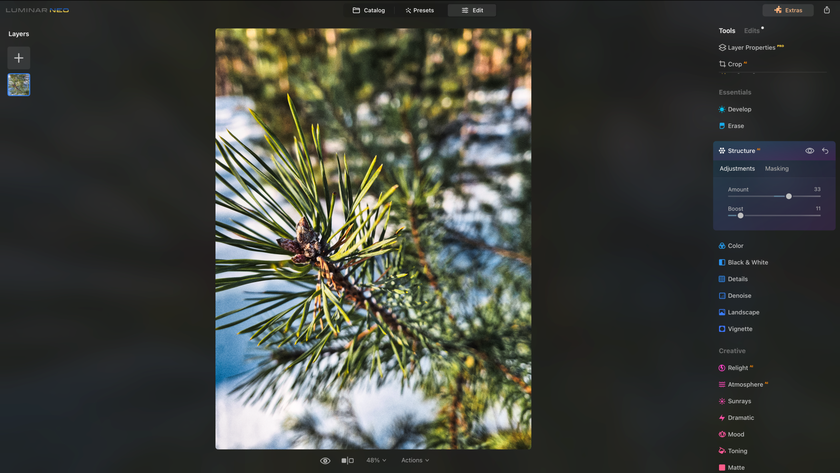
Superostra sztuczna inteligencja
Sugerujemy wypróbowanie jednego z rozszerzeń Luminar Neo, Supersharp AI, aby rozwiązać bardziej skomplikowane przypadki rozmycia ruchu.
Jest to profesjonalne narzędzie z prostymi elementami sterującymi, które radzi sobie z ogólnym rozmyciem ruchu na zdjęciach, a nawet może poprawić rozmyte twarze.
Ustawienia synchronizacji
Jeśli chcesz nadać ten sam efekt innym zdjęciom w swojej bibliotece, możesz skopiować i wkleić ustawienia do innych zdjęć bez powtarzania tego samego przepływu pracy. Co za oszczędność czasu!
Luminar Neo to świetne oprogramowanie do edycji zdjęć, które pozwala szybko i łatwo usunąć rozmycie obrazu. Posiada inteligentne suwaki i świetne narzędzia, które szybko pomogą ci osiągnąć najlepsze rezultaty. Jeśli szukasz alternatywy dla skomplikowanych narzędzi Photoshopa, wypróbuj Luminar Neo i przekonaj się, jak dobrze sprawdzi się w twojej pracy. Jest to świetne narzędzie do szybkiego i łatwego wykonywania pracy.
Jak Wyostrzyć Obraz w Programie Photoshop
Każde zdjęcie skorzysta na niewielkim wyostrzeniu, ponieważ dodaje ono kontrastu. Ważne jest jednak, aby znać granice swojego zdjęcia i nie przesadzać.
Oto najszybszy i najłatwiejszy sposób wyostrzania obrazów w programie Photoshop:
1. Otwórz obraz w programie Photoshop.
2. Zaznacz warstwę ze zdjęciem w panelu Warstwy i przejdź do menu Filtr. Wybierz opcję Konwertuj na inteligentne filtry, aby wyostrzyć zdjęcie bez jego trwałej zmiany.
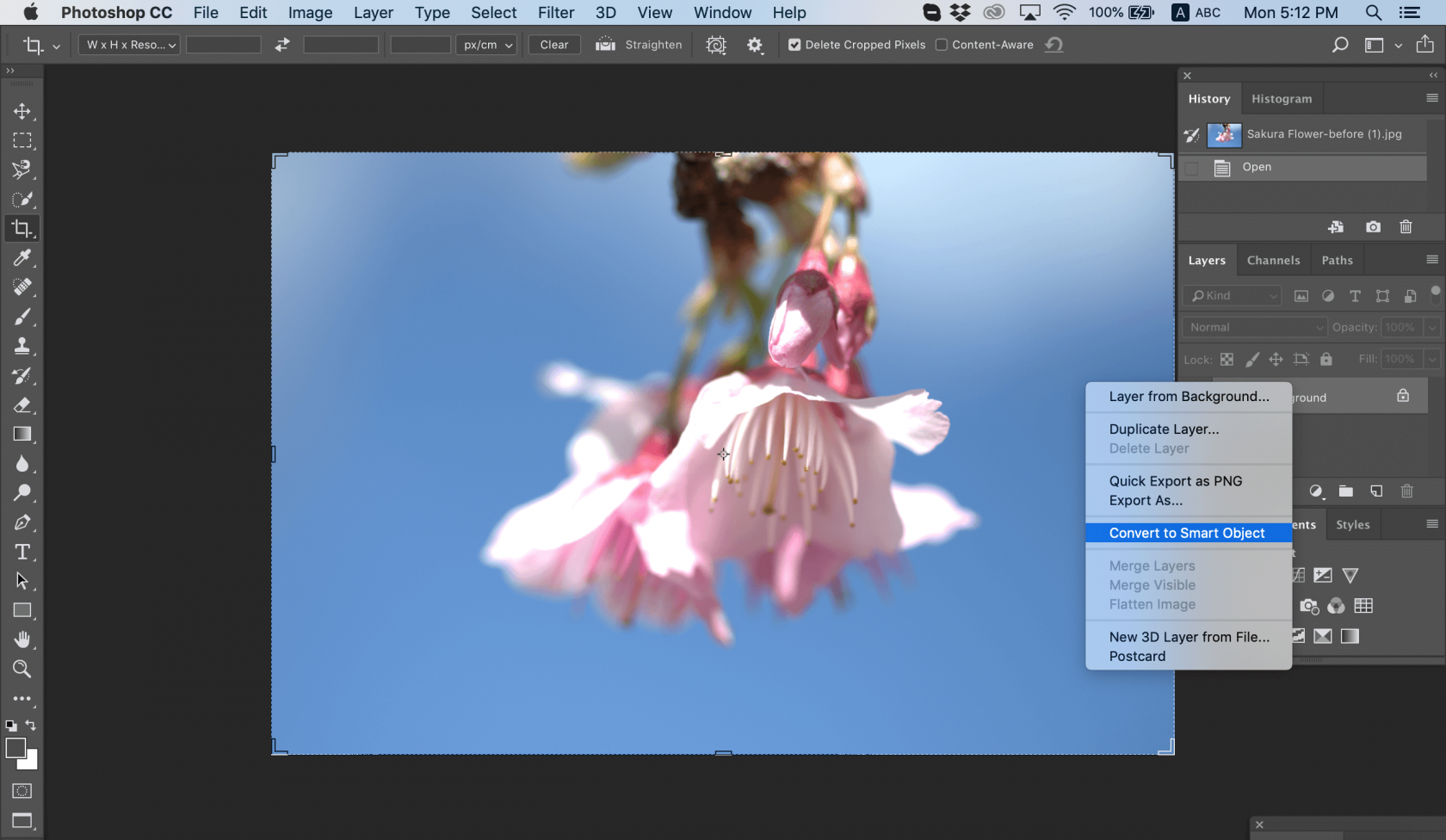
Zdjęcie: Chris Willson
3. Zastosuj filtr Maska wyostrzająca.
4. W menu Filtr wybierz polecenie Wyostrzanie > Maska wyostrzająca.
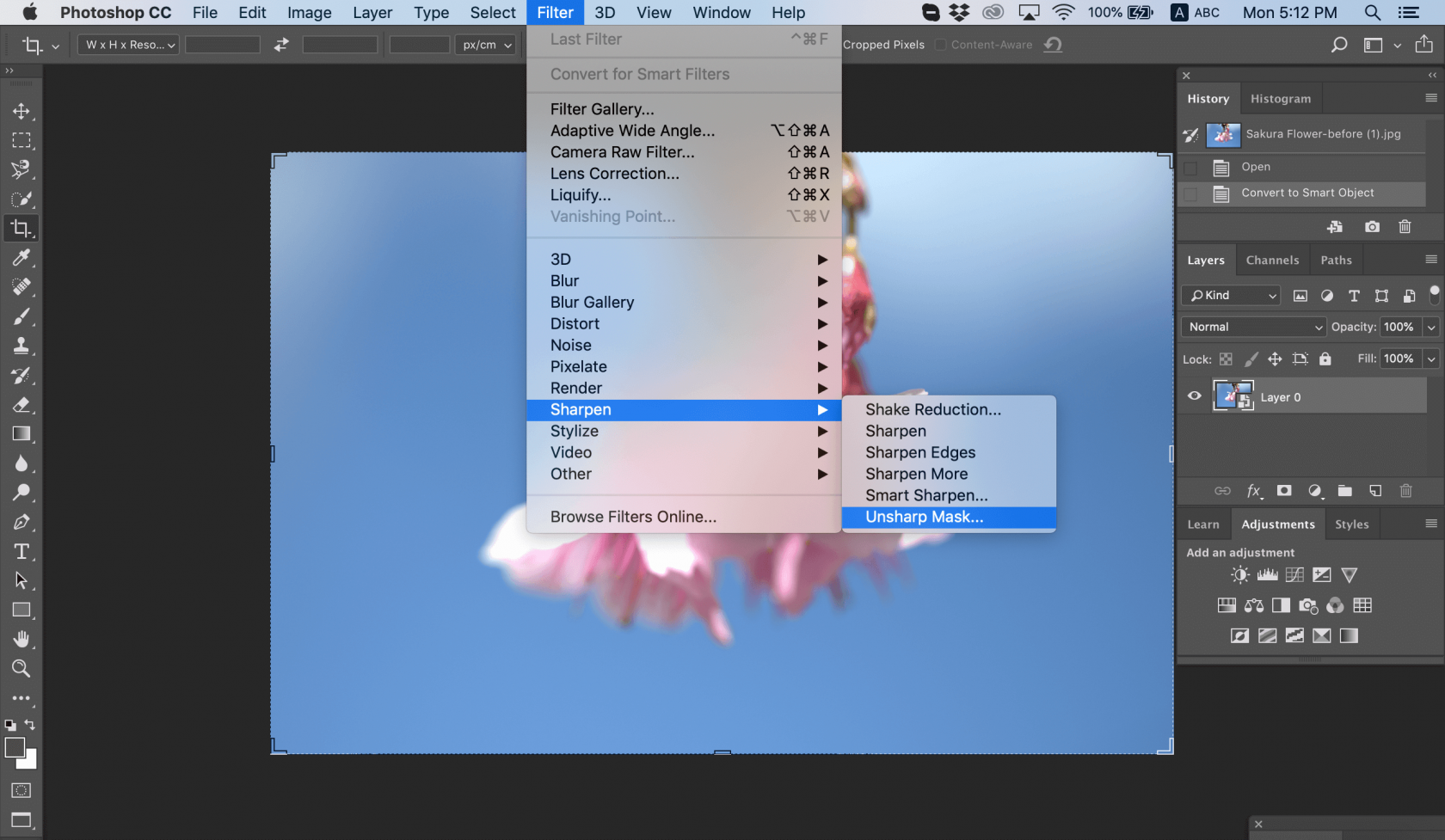
Zdjęcie: Chris Willson
5. przeciągnij suwaki, aby uzyskać pożądany efekt w oknie dialogowym Maska wyostrzająca.
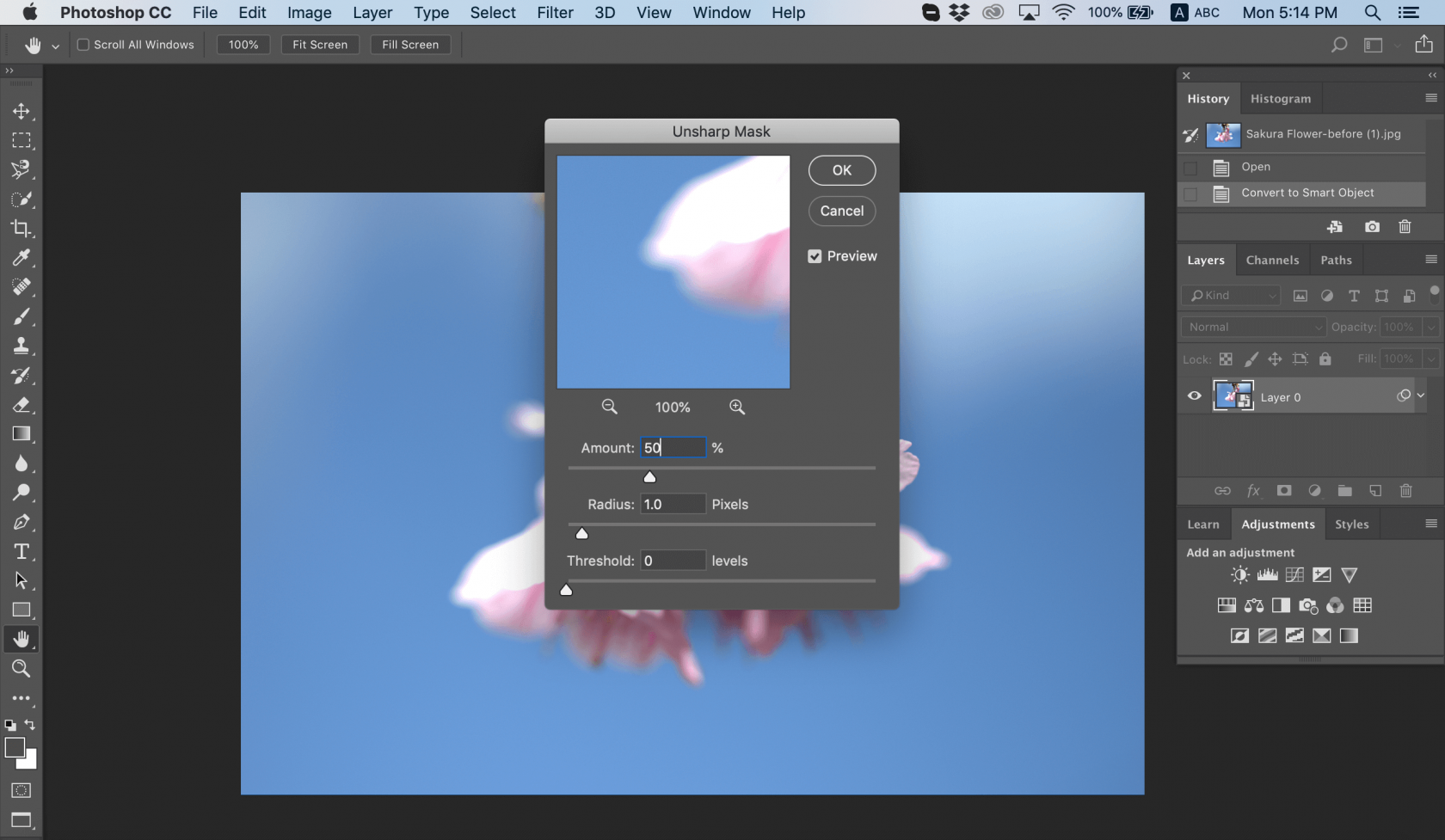
Zdjęcie: Chris Willson
6. Zapisz zdjęcie.
Tak w skrócie wygląda proces wyostrzania obrazu w programie Photoshop. Istnieje jednak wiele szczegółów, które moglibyśmy dodać. Na przykład, można dwukrotnie kliknąć narzędzie Zoom w panelu Narzędzia, aby powiększyć obraz do 100% w celu dokładnej oceny ostrości.
Jeśli chcesz zmienić wyostrzanie, możesz to zrobić, klikając dwukrotnie Maska wyostrzająca w panelu Warstwy, aby ponownie otworzyć okno dialogowe Maska wyostrzająca.
Maska wyostrzająca
Jak widać na powyższym przykładzie, do wyostrzenia obrazu użyliśmy Maski wyostrzającej. Maska wyostrzająca to filtr wyostrzający obraz z suwakami ilości, promienia i progu.
Suwak Ilość pozwala ustawić siłę efektu wyostrzania. Im bardziej go przesuniesz, tym większe wyostrzenie uzyskasz.
Suwak Promień ustawia szerokość efektu wyostrzania na krawędziach obiektów. Za jego pomocą można zarządzać ostrością pikseli na krawędziach zdjęcia.
Suwak Próg pomaga kontrolować ogólną ostrość obszaru obrazu. Użyj go, aby zminimalizować wyostrzanie elementów, których nie chcesz podkreślać, takich jak ziarno na niebie. Przesuwając go w prawo, można zminimalizować ostrość nadmiernie wyostrzonych pikseli.
Poeksperymentuj z tymi suwakami, aby sprawdzić, który z nich najlepiej nadaje się do wyostrzania rozmytych obrazów. Należy pamiętać, że efekt będzie się różnić w zależności od rozmiaru obrazu, ponieważ maska wyostrzająca skupia się na pikselach.
Inteligentne wyostrzanie
Czy istnieją inne sposoby na rozmycie obrazu? Filtr Inteligentne wyostrzanie umożliwia wyostrzanie rozmytych obrazów online i dodawanie kontrolowanej ostrości. Podstawowe i zaawansowane ustawienia obejmują elementy sterujące, które pozwalają bawić się różnymi poziomami ostrości, cieni, świateł i nie tylko. Czym różni się filtr Smart Sharpen od filtra Unsharp Mask? Inteligentne wyostrzanie jest zalecane do ukierunkowanego wyostrzania, ponieważ minimalizuje szumy w obszarach o niskim kontraście. Z drugiej strony, filtr Maska wyostrzająca jest dobry do wyostrzania wyjściowego.
Oto jak zastosować Inteligentne wyostrzanie:
1. Otwórz zdjęcie.
2. W panelu Warstwy kliknij warstwę obrazu lub Tło, a następnie naciśnij klawisze Ctrl-J (Windows) lub Cmd-J (Mac), aby ją zduplikować. Kliknij prawym przyciskiem myszy zduplikowaną warstwę i wybierz polecenie Konwertuj na obiekt inteligentny.
3. Wybierz Filtr > Wyostrzanie > Inteligentne wyostrzanie. Spowoduje to otwarcie okna dialogowego.
4. Z menu Preset wybierz opcję Default.
5. Opuść suwak Reduce Noise, aby wyświetlić pełny efekt wyostrzania.
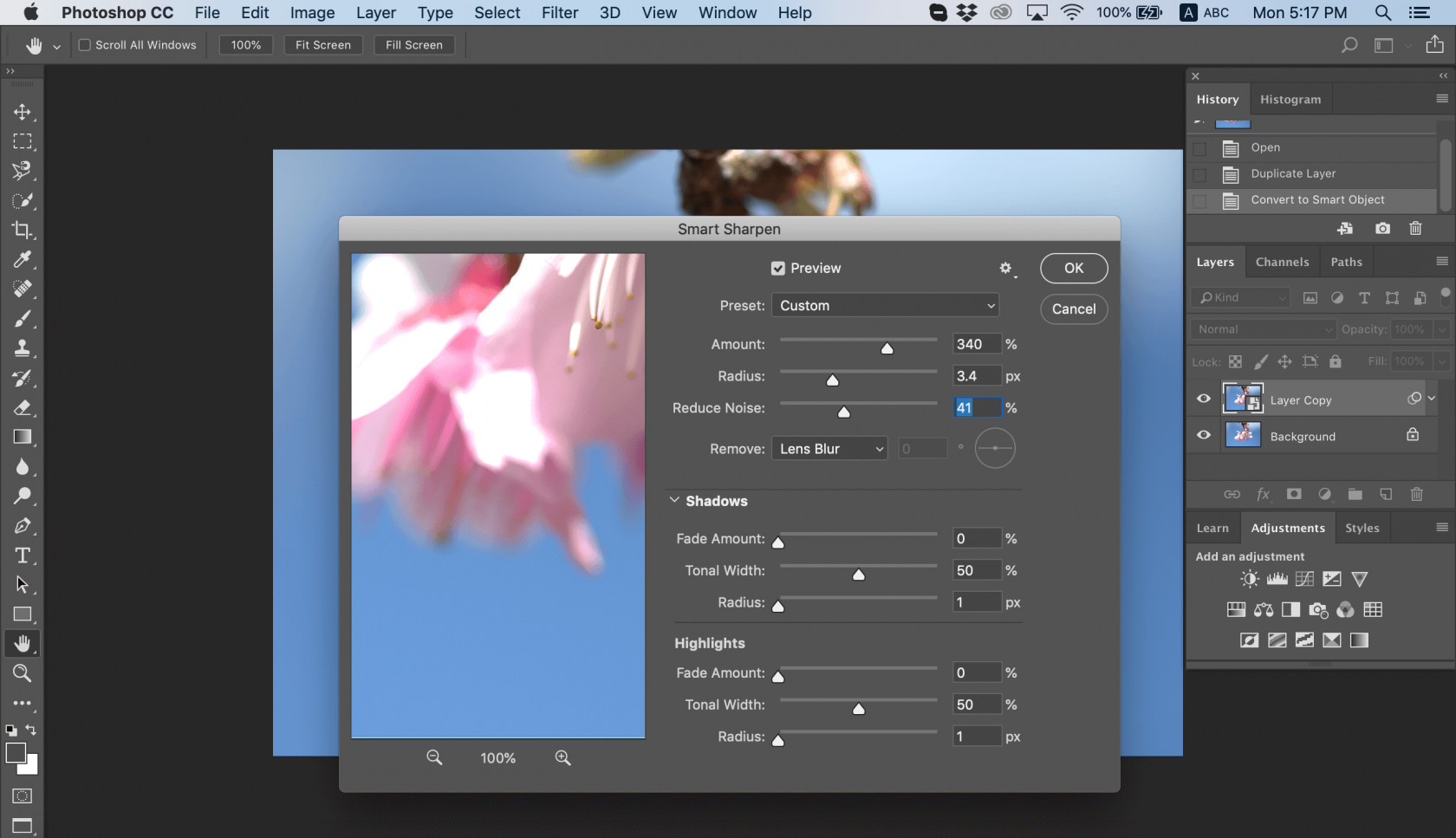
Zdjęcie: Chris Willson
6. Wybierz wartość Amount dla siły wyostrzania. Zwiększ wartość parametru Radius (Promień) do momentu pojawienia się efektu aureoli na ostrych krawędziach, a następnie zmniejsz ją na tyle, aby usunąć aureolę. Obraz może teraz wyglądać na zbyt ostry, ale nie martw się; możesz go dostosować, dostosowując wartości Promień, Wartość zanikania i Szerokość tonalna w obszarze Podświetlenia.
7. Aby porównać niewyostrzoną i wyostrzoną wersję obrazu, naciśnij przycisk Podgląd w oknie dialogowym. Nadal możesz zmienić szczegóły i wyostrzyć rozmyty obraz. Po zakończeniu zapisz obraz.
Kolejną zaletą korzystania z filtra Smart Sharpen jest możliwość zapisywania ustawień i używania ich z innymi zdjęciami w przyszłości.
Filtr górnoprzepustowy
Innym sposobem na wyostrzenie obrazu w Photoshopie jest zastosowanie filtra górnoprzepustowego. Jest to świetne narzędzie do wyostrzania obrazu, jeśli nie chcesz eksperymentować z różnymi suwakami, ponieważ ma tylko jedno bardzo skuteczne ustawienie.
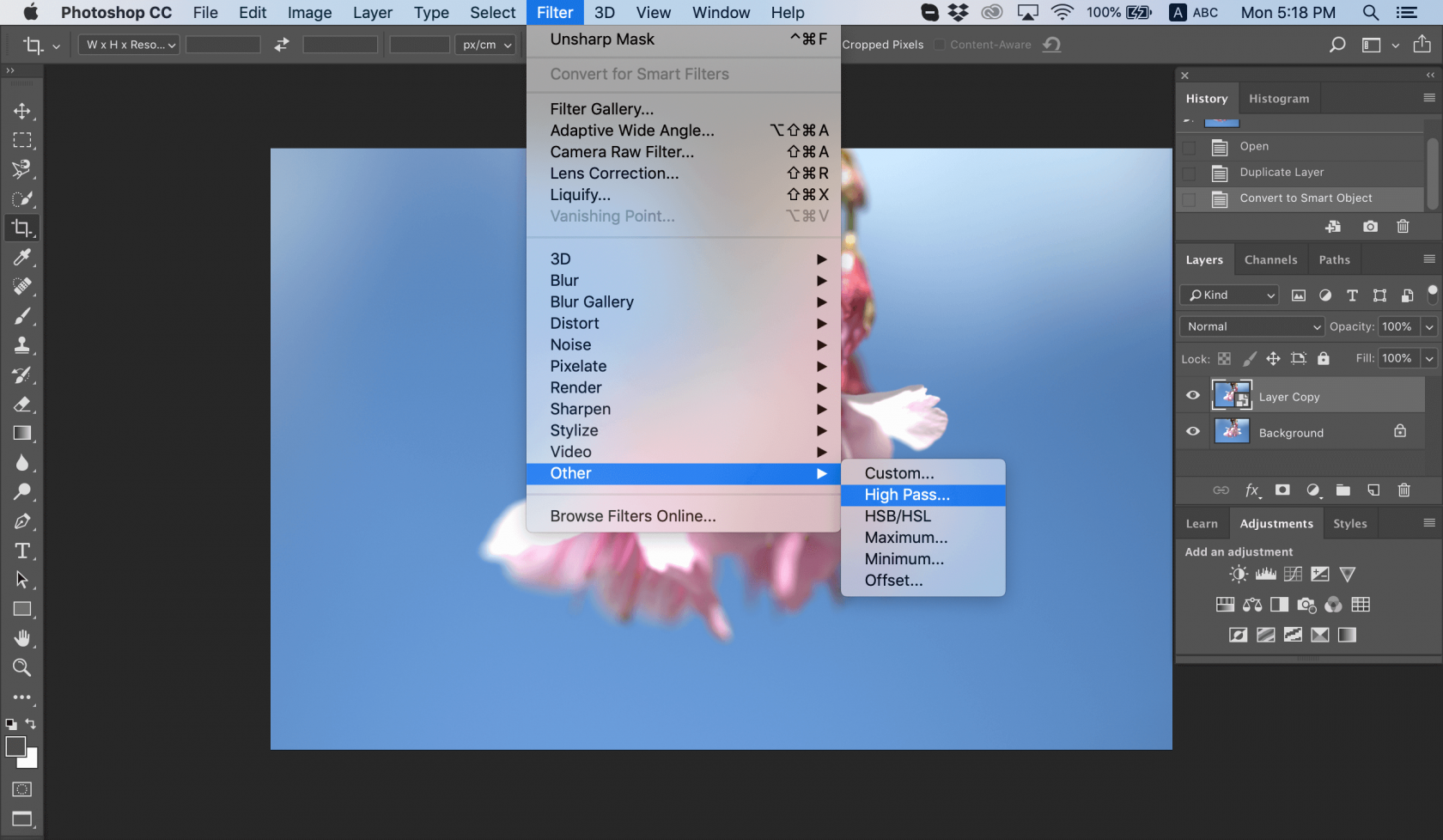
1. Ustaw Skalę promienia na minimum i kliknij OK. To ustawienie umożliwia dodanie skali szarości do obrazu.
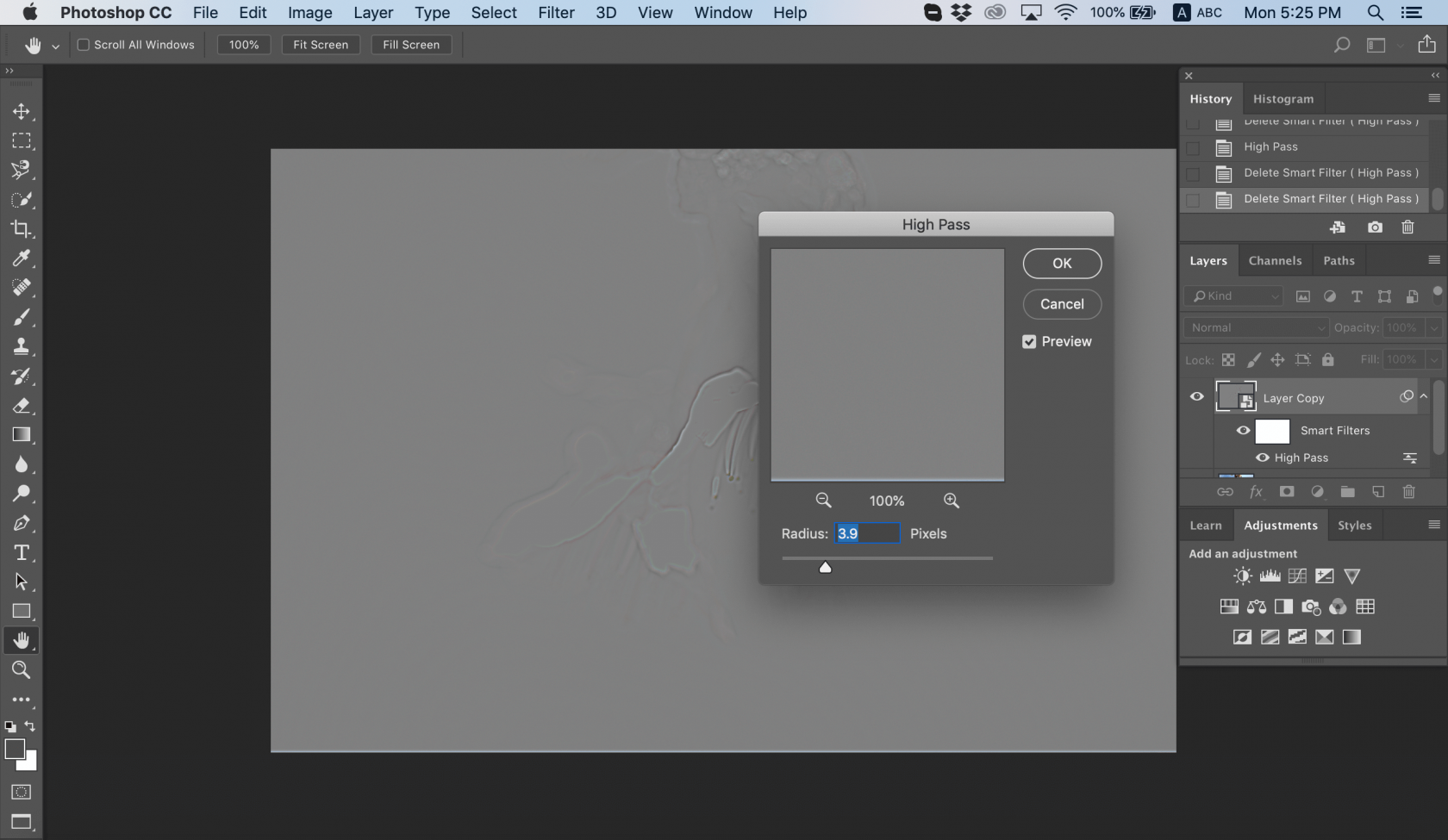
Zdjęcie: Chris Willson
2. Zmień tryb mieszania dla zdjęcia.
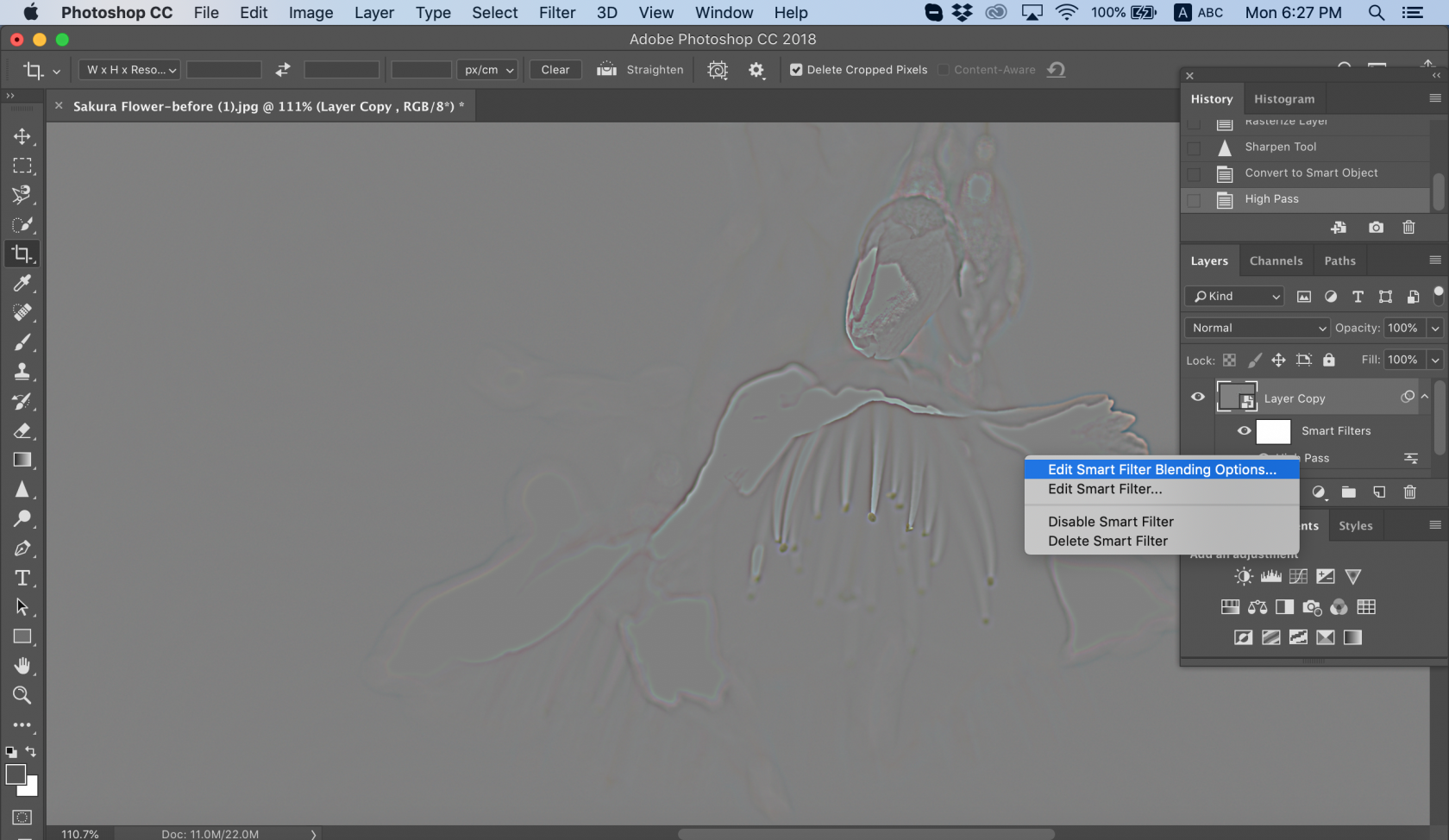
Zdjęcie: Chris Willson
Użyj dowolnego trybu: nakładki, miękkiego światła, twardego światła lub światła liniowego. Podczas zmiany trybu mieszania możesz zobaczyć ostrość zdjęcia i obszary, nad którymi musisz popracować.
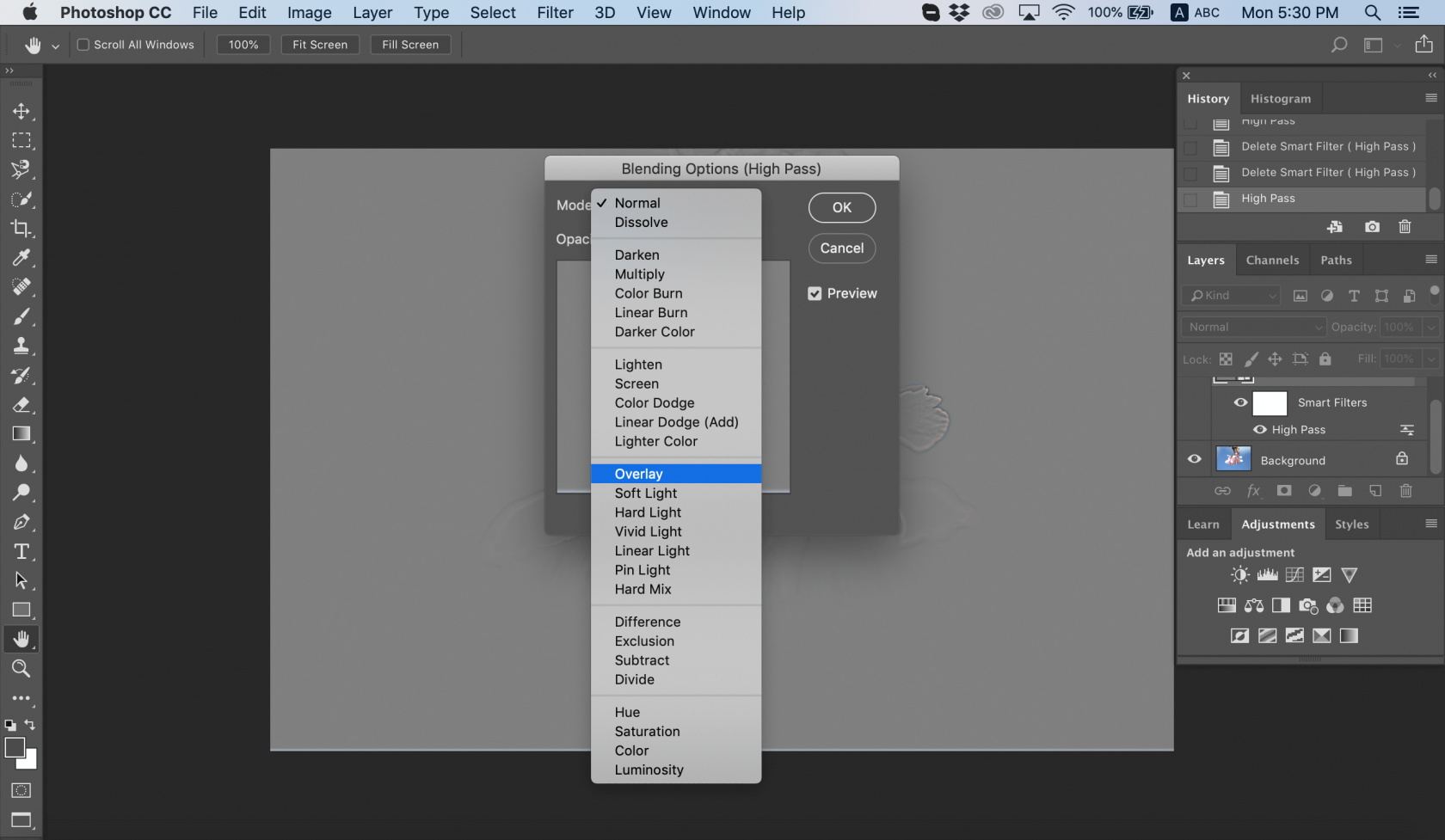
Zdjęcie: Chris Willson
3. Kliknij przycisk OK.
4. Zapisz projekt lub wyeksportuj zdjęcie do dalszego wykorzystania.
Jeśli nie jesteś zadowolony z wyników, możesz zmienić promień i tryb mieszania, aby znaleźć idealną równowagę ostrości. Oto jak rozmyć obraz, jeśli potrzebujesz odwrotnego przepływu pracy.
Filtr redukcji drgań
Czasami konieczne jest wyostrzenie obrazu, ponieważ ruch kamery powoduje drgania. Photoshop posiada doskonałe narzędzie zaprojektowane w celu zmniejszenia rozmycia obrazu spowodowanego przypadkowymi drganiami aparatu. Narzędzie to nosi nazwę filtra Shake Reduction, który można znaleźć w menu Filtr > Wyostrzanie. Jego główną funkcją jest minimalizowanie rozmycia wynikającego z kilku rodzajów ruchu aparatu, w tym liniowego, łukowego, obrotowego, a nawet zygzakowatego. Oto jak użyć tego filtra, aby usunąć rozmycie obrazu:
1. Otwórz obraz w programie Photoshop.
2. Wybierz polecenie Filtr > Wyostrzanie > Redukcja drgań. Program Photoshop automatycznie przeanalizuje obszar obrazu najlepiej nadający się do redukcji drgań, określi charakter rozmycia i ekstrapoluje odpowiednie poprawki na cały obraz.
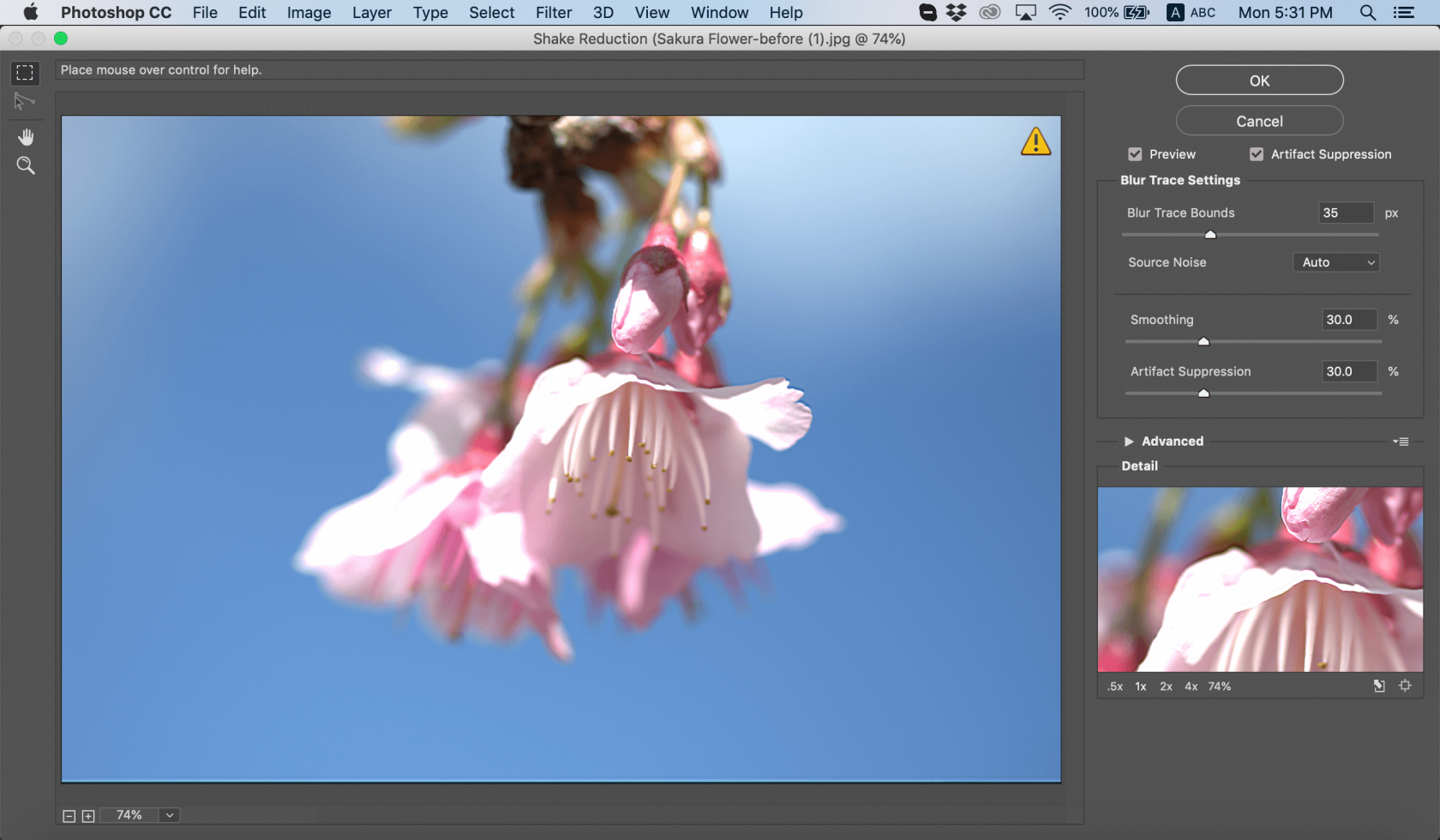
Zdjęcie: Chris Willson
3. Skorygowany obraz zostanie wyświetlony w oknie dialogowym Shake Reduction. Można teraz zastosować do niego inne ustawienia.
4. Zapisz swoją pracę, jeśli jesteś z niej zadowolony.
Jeśli nie widzisz żadnej różnicy, kliknij opcję Podgląd, aby zobaczyć obraz przed i po zastosowaniu filtra. Możesz też użyć dowolnego innego narzędzia do wyostrzania zdjęć.
Wyostrzanie obszarów obrazu
Ostatnim narzędziem, które dziś omówimy, jest Wyostrzanie. Jego główną funkcją jest zwiększenie kontrastu wzdłuż krawędzi zdjęcia. To z kolei zwiększa widoczną ostrość. Im więcej razy użyjesz tego narzędzia na danym obszarze zdjęcia, tym większą ostrość uzyskasz. Wskazówka: Jeśli narzędzie Wyostrzanie nie jest widoczne, kliknij i przytrzymaj narzędzie Rozmycie.
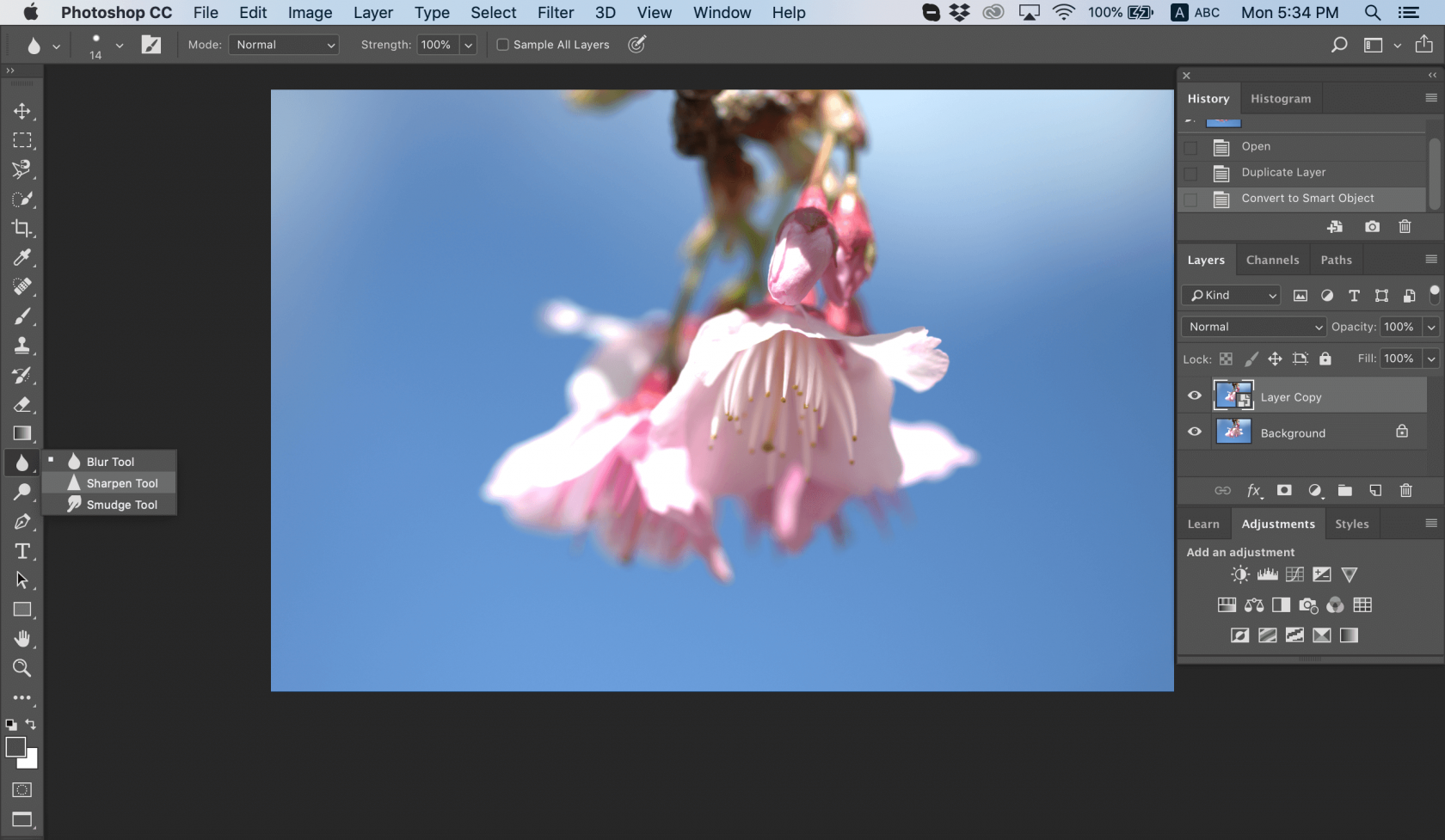
Zdjęcie: Chris Willson
1. Otwórz obraz w programie Photoshop.
2. Wybierz końcówkę pędzla i ustaw opcje trybu mieszania i siły.
3. Wybierz opcję Próbkuj wszystkie warstwy, aby wyostrzać przy użyciu danych ze wszystkich widocznych warstw. Jeśli opcja ta nie jest zaznaczona, narzędzie Wyostrzanie wykorzystuje dane tylko z aktywnej warstwy.
4. Wybierz opcję Chroń szczegóły, aby poprawić szczegóły i zminimalizować artefakty w postaci pikseli. Możesz odznaczyć tę opcję, jeśli chcesz uzyskać bardziej dramatyczny efekt wyostrzania.
5. Przeciągnij nad fragmentem obrazu, który chcesz wyostrzyć i rozmyć.
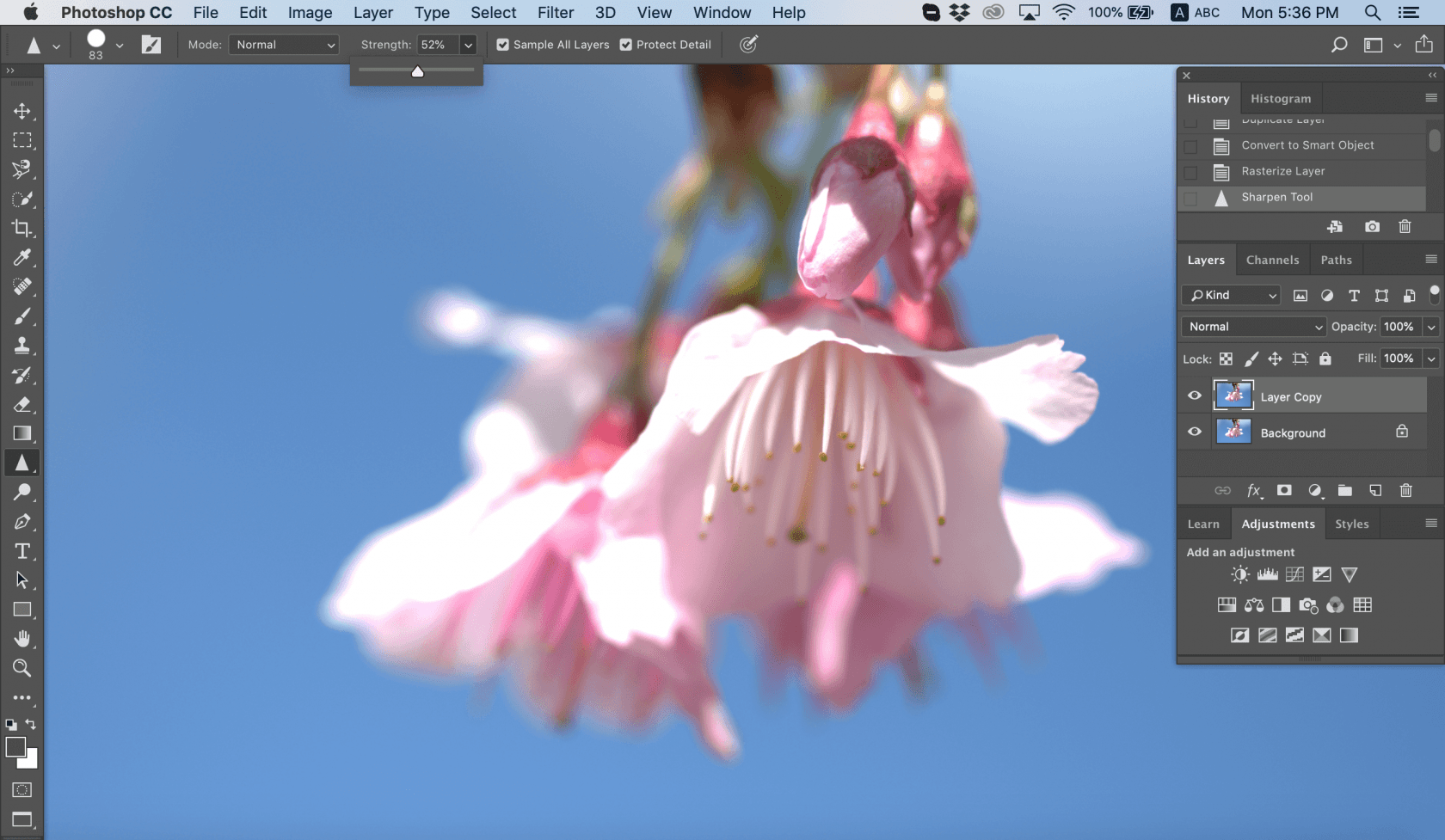
Zdjęcie: Chris Willson
Jest to świetne narzędzie, jeśli chcesz szybko i łatwo wykonać zadanie. Jeśli obraz jest zbyt rozmyty, możesz również zapoznać się z tym artykułem, aby dowiedzieć się, jak sprawić, by rozmazany obraz był wyraźny.
FAQ
Czy w programie Photoshop dostępne jest narzędzie Wyostrzanie?
Tak, Photoshop oferuje kilka metod wyostrzania obrazów, w tym narzędzie "Wyostrzanie", a także filtry takie jak "Inteligentne wyostrzanie" i "Maska wyostrzająca".
Jak wyostrzyć rozmazany obraz w programie Photoshop?
Otwórz obraz w programie Photoshop.
Przejdź do Filtr > Wyostrzanie > Redukcja drgań.
Obserwuj poprawiony obraz w oknie dialogowym Redukcja drgań.
Jeśli wynik spełnia Twoje oczekiwania, zapisz swoją pracę.
Jak zwiększyć wyrazistość w programie Photoshop?
W panelu Warstwy zaznacz warstwę z obrazem.
Kliknij warstwę prawym przyciskiem myszy i wybierz opcję "Konwertuj na obiekt inteligentny".
Przejdź do pozycji Filtr > Filtr Camera Raw.
W aplikacji Camera Raw otwórz panel podstawowy.
W razie potrzeby dostosuj suwak Tekstura lub Przejrzystość.
Kliknij OK, aby zastosować zmiany i zamknąć aplikację Camera Raw.
Jaka jest lepsza alternatywa dla Photoshopa?
Luminar Neo firmy Skylum jest wysoce zalecany dla entuzjastów edycji zdjęć. To oparte na sztucznej inteligencji oprogramowanie imponuje narzędziami, takimi jak ulepszanie nieba oparte na sztucznej inteligencji, płynne usuwanie obiektów i szczegółowe poprawki portretów. Dla tych, którzy dążą do najnowocześniejszych edycji, wyróżnia się jako najlepszy konkurent w edycji zdjęć alternatywnych dla Photoshopa.






